외장 저장 장치 안전하게 제거하기: ‘문제 발생’ 메시지 해결법
USB 드라이브나 외장 하드 드라이브를 컴퓨터에서 안전하게 분리하려고 할 때 종종 “대용량 저장 장치를 꺼내는 중 문제”라는 오류 메시지를 마주하게 됩니다. 이 메시지를 무시하고 장치를 강제로 제거하는 것이 가장 빠른 해결책처럼 보일 수 있지만, 이는 데이터 손실의 위험을 수반합니다. 따라서 이 메시지를 안전하게 제거하고 드라이브를 안전하게 분리할 수 있는 몇 가지 대안적인 방법을 살펴보겠습니다.
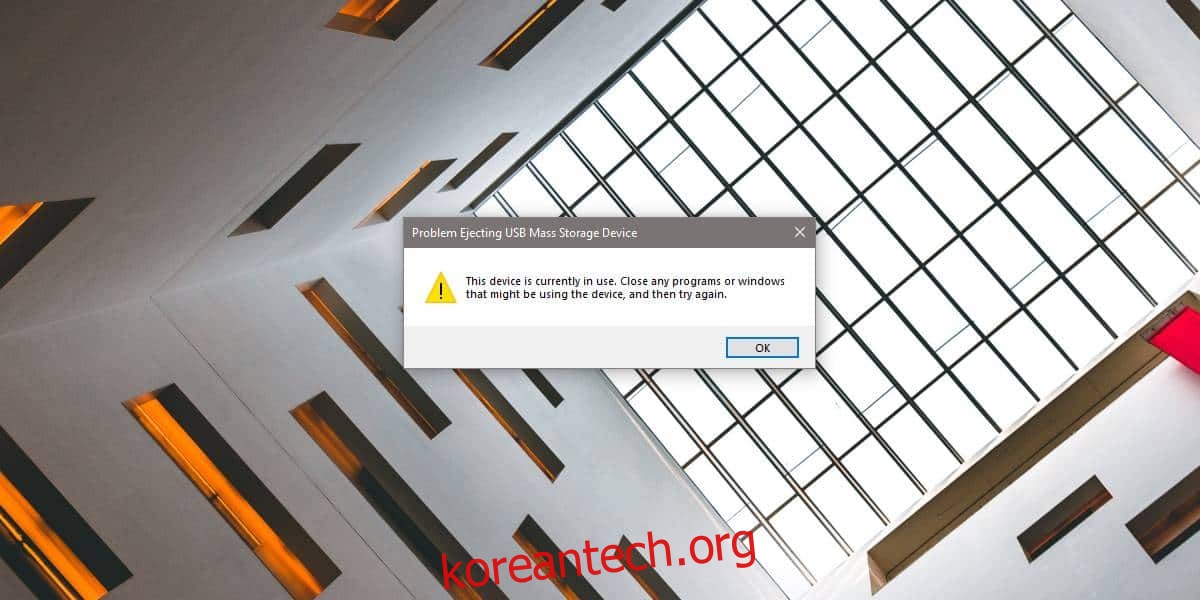
열려 있는 파일 및 프로그램 점검
가장 먼저 확인해야 할 사항은 해당 드라이브에 열려 있는 파일이 있는지 여부입니다. 최근에 드라이브 내의 파일을 사용했다면, 파일을 닫은 후 몇 분 정도 기다린 다음 드라이브를 다시 제거해 보십시오. 특히 큰 파일의 경우, 시스템이 변경 사항을 완전히 처리하는 데 시간이 필요할 수 있습니다.
웹 브라우저 (크롬) 닫기
만약 Chrome과 같은 웹 브라우저를 통해 외장 드라이브의 파일에 접근했었다면, 브라우저가 해당 파일에 대한 제어를 유지할 수 있습니다. 심지어 파일에 접근했던 탭을 닫았더라도, 외장 드라이브를 정상적으로 종료하고 제거하는 데 방해가 될 수 있습니다. 따라서, 외장 드라이브를 제거하기 전에 크롬 브라우저를 완전히 종료해야 합니다.
크롬 뿐만 아니라, 다른 응용 프로그램 또한 드라이브 제거를 방해할 수 있습니다. 따라서 외장 드라이브의 파일에 접근했던 모든 프로그램을 종료하는 것이 좋습니다.
명령줄 도구 사용 (RemoveDrive)
위의 방법들이 효과가 없다면, 명령줄 도구인 RemoveDrive를 사용할 수 있습니다. 이 도구를 다운로드하여 압축을 풀고, 다음 명령어를 실행하십시오.
명령어 형식:
RemoveDrive 드라이브 문자
예시:
RemoveDrive E:
시스템 종료 후 제거
만약 위의 모든 방법으로도 문제가 해결되지 않고, 파일 손실의 위험을 감수하고 싶지 않다면, 컴퓨터를 종료한 후 컴퓨터가 완전히 꺼진 상태에서 드라이브를 제거하는 것이 안전한 방법입니다.
“대용량 저장 장치를 꺼내는 중 문제” 메시지가 일시적으로 나타나는 것은 드문 일이 아니지만, 특정 드라이브에서 지속적으로 발생한다면 하드웨어적인 문제를 의심해 볼 필요가 있습니다. 이러한 경우, 문제의 원인이 컴퓨터 자체가 아닌 드라이브에 있을 가능성이 높습니다.
이러한 해결 방법들은 모두 파일을 닫거나 특정 앱을 종료하는 것 이상의 번거로움을 수반합니다. 따라서 때로는 드라이브를 강제로 제거하고 파일이 손상되지 않기를 바라는 것이 더 나은 선택일 수도 있습니다. 많은 경우, 컴퓨터에서 드라이브를 잘못 제거했다고 해서 데이터가 손실되는 경우는 드물며, 이는 종종 메시지를 무시할 수 있는 충분한 이유가 될 수 있습니다. 하지만, 드라이브에 있는 파일의 중요도를 고려하여 강제 제거 여부를 신중하게 결정해야 합니다.